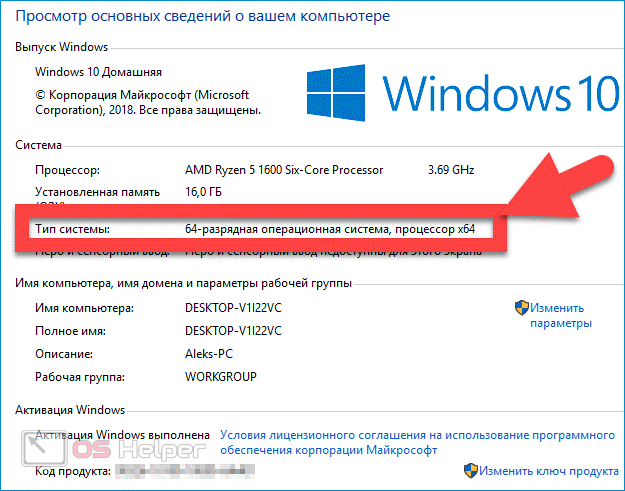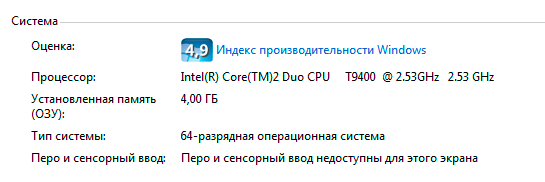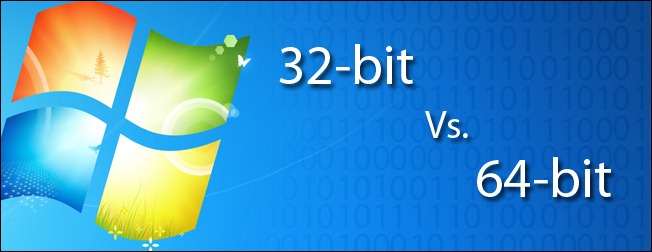- Главная❯
- Публикации❯
- Windows 7❯
- Публикации о Windows 7❯
- Разрядность Windows 7. Особенности 32-х и 64-х битной операционной системы
Разрядность операционной системы Windows 7
Скорее всего, вы не раз замечали из сообщений на форумах, названий дистрибутивов или из текста тематических публикаций, что существуют 32-х битная и 64-х битная версия ОС Windows 7. Часто вы также можете встретить вариант написания вида Windows 7 x86 – это означает, что указываемая версия так же является 32-х битной. Определение х86 пошло от компании Intel: произведенный ей процессор в 1985 году был 32-битным и имел возможность адресовать до 4Гб оперативной памяти.
Для простого пользователя понимание отличия архитектур 32-х битной и 64-битной ОС заключается в следующем:
- 32-х битная операционная система не может адресовать (т.е. поддерживать) более 4Гб оперативной памяти. На самом деле, операционная система не предоставит вам ровно 4Гб, т.к. часть памяти будет необходима для работы периферийных устройств, установленных в вашем ПК. Установив 4Гб памяти в ваш компьютер, фактически вы получите немного меньше памяти для приложений.
- 64-х битная операционная система может поддерживать более 4Гб оперативной памяти. Технически, 64-х битная Windows 7 может поддерживать значительно больше, чем 4Гб оперативной памяти , но фактически Microsoft ввела ограничения некоторых дешевых лицензий: Windows 7 (Home Edition) в размере 16Гб и 192Гб для лицензий Windows 7 Professional или Windows 7 Ultimate. На самом же деле, 64-х битная ОС в паре с 64-х битным процессором позволяет адресовать 264 байт памяти (16 Эксабайт памяти, что в миллионы раз больше по сравнению с ограничениями в Windows 7 Home Edition).
- Для работы 64-х битной версии ОС вам потребуется процессор, позволяющий выполнять программы в 64-х разрядном режиме. Почти все современные процессоры поддерживают эту технологию (хотя у разных производителей она может называться по-разному: x86-64, x64, Intel 64, IA-32e и другие).
- Работа с 64-х битной версией ОС позволит вам выделить больше памяти для ресурсоёмких приложений, а также использовать драйвера для устройств или видеокодеки, которые в определенных задачах дают прирост производительности 10-40% относительно 32-х битных систем.
Несмотря на ограничения в 16 ГБ для младших лицензий Windows 7, этого вполне достаточно для работы с новыми программами, требующими больших объемов оперативной памяти: PhotoShop, различных 3D и видео редакторов. В то же время обычный пользователь никакого увеличения производительности не почувствует. Для работы в интернете или в программе MS Word вполне достаточно и 32-х бит.
Как узнать, скольких разрядная у вас операционная система
Остается только выяснить, как и где узнать разрядность своего компьютера или ноутбука, работающего под Windows 7. В этом нет ничего сложного. Для этой цели нужно проделать совсем простые действия.
В Windows 7 сначала нажимаем на значок «Компьютер», из меню «Пуск», и правой кнопкой мыши выбираем из контекстного меню «Свойства». Эти действия помогут пользователю попасть в меню системных свойств (рис. 1). Именно здесь, в свойствах системы, можно узнать, какая у вас разрядность ОС – 32-х или 64-х битная (рис. 2). Все очень легко и просто. Для этого не нужно проходить никаких компьютерных курсов.

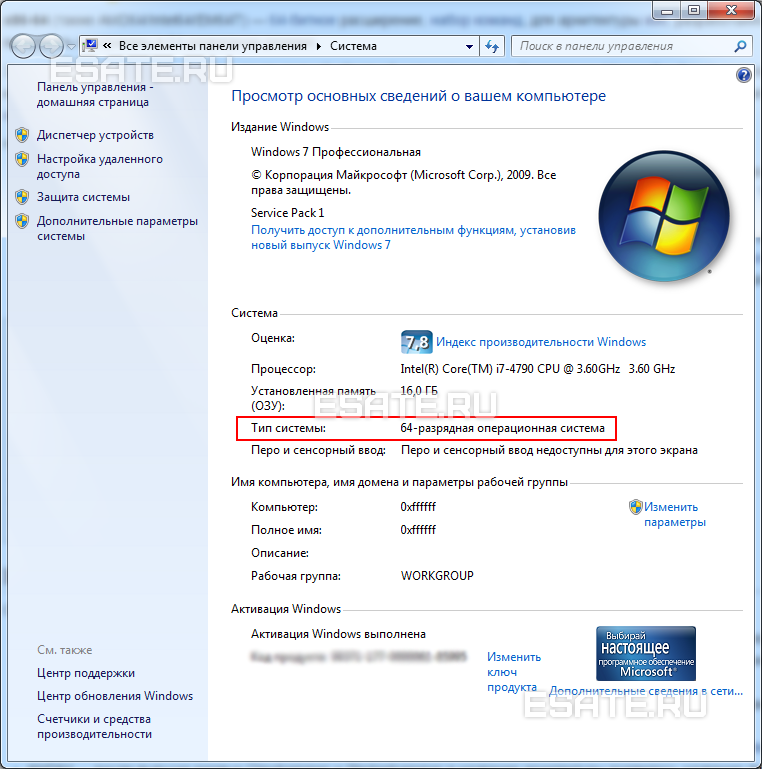
Возможно, у кого-то возникнет вопрос. Если все так замечательно с 64-х битным регистром, то почему он так долго добирался до рядового пользователя? Все объясняется просто. Регистр с количеством битов 64 не пользовался спросом по той простой причине, что у этого регистра была слабая поддержка драйверов.
Это была основная причина, не позволившая 64-х битным регистрам отвоевать лидирующие позиции у 32-х битных ОС, которые и сейчас широко распространены. Почти половина пользователей во всем мире до сих пор использует Windows XP с 32-х битным регистром.
На 64-х битных операционных системах работают почти все 32-х битные приложения и программы. Для некоторых необходимо проводить апгрейд. Если и это не помогает, то лучше установить новое приложение или устройство. Например, поменять старый принтер на новый.
Компания Microsoft еще в 2001 выпустило издание Windows XP с 64-х битным регистром. Но поддержка драйверов была настолько слабой, что это издание не получило широко распространения. Хотя первый 64-х битный компьютер появился еще в 1985 году. Это был компьютер CrayUNICOS или консоль Playstation 2. Правда, в те времена считалось, что 64-х битные вычисления в первую очередь нужны для суперкомпьютеров и больших серверов.
Если использовать Windows 7 x64 с новыми приложениями и драйверами, то никаких проблем возникать в работе не будет.
Опубликовано:
24 марта 2015
Последние изменения:
14 октября 2017
Комментарии:
1
Нет доступа к просмотру комментариев.
Всё, что надо знать о разрядности каждому пользователю ПК.
В процессе установки Windows или обыкновенных программ вы наверняка сталкивались с выбором между 32- и 64-разрядной версиями софта. Если нет, то ещё столкнётесь.
Что такое разрядность
Разрядностью называют количество информации, которое процессор способен обработать за один такт. В зависимости от этой величины чипы делят на два типа: 32-разрядные (32-битные), обрабатывающие по 32 бита за такт, и 64-разрядные (64-битные), обрабатывающие по 64 бита.
Из классификации железа вытекает и разделение софта. Операционные системы и программы, спроектированные для работы на 32-разрядных процессорах, тоже называют 32-разрядными (32-битными). А ПО, предназначенное для 64-разрядных чипов, — 64-разрядным (64-битным).
В чём отличия двух архитектур
Во-первых, они по-разному потребляют память. 32-разрядные Windows и сторонние программы, как и 32-разрядные процессоры, не могут использовать больше 4 ГБ ОЗУ, сколько бы памяти ни было в компьютере. А для 64-разрядной архитектуры подобного ограничения нет, и, более того, она работает с ОЗУ эффективнее.
Если у вас 32-разрядная Windows или 32-разрядный процессор, то нет смысла устанавливать больше 4 ГБ ОЗУ.
Во-вторых, от разрядности зависит совместимость операционной системы или любого стороннего ПО с компьютером.
- 32-разрядные Windows и 32-разрядные программы можно устанавливать на любые компьютеры.
- 64-разрядные Windows можно устанавливать только на компьютеры с 64-битными процессорами.
- 64-разрядные программы можно устанавливать только на компьютеры с 64-битными процессорами, на которых работает 64-разрядная Windows.
Какую Windows устанавливать: 32 или 64 бита
Если у вас 32-разрядный чип или меньше 2 ГБ ОЗУ, то выбора нет: на вашей системе нормально будет работать только 32-битная ОС.
Если у вас 64-разрядный процессор и от 2 ГБ ОЗУ, устанавливайте 64-разрядную версию Windows как более современную и эффективную.
Чтобы узнать архитектуру своего чипа, наберите в поиске Windows «система» и откройте найденный раздел: нужная информация будет указана в поле «Тип системы». 32-разрядная архитектура обозначается как x86, 64-разрядная — как x64.
Какие программы устанавливать: 32 или 64 бита
Если у вас 32-разрядный процессор или 32-разрядная версия операционной системы, то вам доступен только один вариант — 32-разрядные программы.
Если у вас 64-разрядный процессор и 64-разрядная Windows, выбирайте 64-разрядное ПО. 32-разрядные версии программ устанавливайте только в том случае, если эти программы вообще не имеют 64-разрядных версий.
Разрядность Windows, которая установлена на вашем компьютере, можно узнать в том же меню, что и разрядность процессора: наберите в поиске «система» и откройте найденный раздел.
Как перейти с 32-разрядной Windows на 64-разрядную
Допустим, у вас 64-разрядный процессор, но установленная 32-битная Windows не позволяет использовать 64-разрядные программы. В таком случае есть смысл перейти на 64-битную версию ОС. Для этого нужно переустановить Windows, выбрав в процессе 64-битную версию.

Содержание
- Небольшой экскурс
- Сравнение двух систем
- Достоинства x64
- Недостатки x64
- Видеоинструкция
- Заключение
Небольшой экскурс
Windows 7 дала весомый толчок увеличению популярности 64-битных вычислений среди обычных пользователей. Если говорить о 32- и 64-битных ПК, то соответствующий формат отражает ширину регистра процессора. Регистр является своеобразным процессорным хранилищем, где хранятся данные, мгновенный доступ к которым необходим для обеспечения оптимальной производительности устройства. 64-битный регистр способен хранить в себе большее количество информации, чем 32-, 16- или 8-битный.
Увеличение регистра процессора способствует расширению набора данных, которые могут быть обработаны одновременно. Особое влияние это оказывает на использование оперативной памяти – 32-битный процессор способен работать лишь с 4GB ОЗУ, что достаточно мало в современных реалиях.
Сравнение двух систем
Итак, перед вами стоит вопрос о том, какую же Windows 7 установить на свой ПК – 32- или 64-битную. Чтобы определиться с ответом, нужно обратить внимание как на преимущества, так и на недостатки работы с x64.
Достоинства x64
Во-первых, 64-битная версия Windows 7 способна работать с огромным количеством оперативной памяти, в то время как 32-битная увидит максимум 4 GB. Если на ПК, располагающем 16 GB ОЗУ, установить Windows 7 x86 (32 бит), то задействованы будут только 4GB (на деле даже 3,5) – всё остальное останется простаивать.
Во-вторых, 64-битная архитектура позволяет ПК выделять процессам повышенное количество виртуальной памяти. Это особенно важно в случае, если вы часто запускаете требовательные игры или работаете с таким ПО, как фоторедакторы и программы для видеомонтажа. Кроме того, современные приложения, которые оптимизированы под x64, смогут использовать все преимущества соответствующего процессора.
В-третьих, x64 позволяет системе эффективнее использовать имеющийся объём оперативной памяти. Вторичные системы (например, графический адаптер), будут использовать меньшее количество ОЗУ, что благоприятно скажется на общей производительности.
В-четвёртых, x64 повышает степень безопасности работы с ПК – Windows 7 x64 с 64-битным процессором предоставляет такие дополнительные средства защиты, как D.E.P и Kernel Patch Protection.
Казалось бы, ничего не может огорчить тех, кто пожелал перейти на x64 после прочтения списка преимуществ. Спешить не нужно – для начала ознакомьтесь с перечнем недостатков.
Недостатки x64
Камнем преткновения для установки 64-битной ОС на сравнительно старые ПК могут стать драйверы – всё дело в том, что для устаревшего устройства иногда сложно найти драйвер под 64 бит. Конечно, производители стараются выпускать обновления для оборудования, что позволяет ему работать в x64, однако стремятся к этому далеко не все. Например, старый принтер, выпущенный в начале 2000-х, мог прекрасно работать на Windows XP x86, но окажется бесполезен после перехода на Windows 7 x64.
Вторая проблема заключается в том, что материнская плата может поддерживать только 4 GB ОЗУ, но при этом работать с первыми 64-битными ЦП. Ситуация насколько редкая, настолько и неприятная – главное преимущество 64 бит утрачивается.
Мнение эксперта
Дарья Ступникова
Специалист по WEB-программированию и компьютерным системам. Редактор PHP/HTML/CSS сайта os-helper.ru.
Спросить у Дарьи
Последний фактор, который может помешать переходу на 64 бит, связан с использованием старого ПО. Если вы используете действительно старые программы, альтернативу которым найти невозможно, стоит несколько раз подумать перед сменой ОС – возможно, ПО тяжело переживёт переход.
Видеоинструкция
Прикрепляем небольшое видео, в котором рассказывается о разнице между 32-битными и 64-битными операционными системами.
Заключение
Надеемся, вы получили ответ на поставленный вопрос и смогли определиться с выбором между x86 и x64. Обычно проблемы возникают только старым оборудованием, для которого не выпущены обновлённые драйвера – возможно, его даже придётся заменить.
При покупке ли нового компьютера или же при апгрейде старого вы наткнулись на обозначение “64-бита” и задались вопросом, что оно означает? Продолжайте читать, и мы объясним вам, что такое 64-х битная Windows 7 и почему бы вам неплохо иметь у себя кусочек 64-х битного пирога.
Windows 7 сыграла огромную роль в увеличении популярности 64-х битных вычислений среди домашних пользователей. Но многие люди до сих пор не знают, что эти 64 бита означают, а многие даже не понимают, что уже работают под 64-х битной ОС. Сегодня мы взглянем на историю 32-х и 64-х битных вычислений и на преимущества и недостатки использования 64-х битной Windows.
Очень краткая история 64-х битных вычислений
До того как начать рассказывать вам интересную историю, давайте обратимся к основам. Что вообще означают эти 64-бита? В контексте рассказов о 32-х и 64-х битных персональных компьютерах, формат ХХ-бит указывает на ширину регистра процессора.
Данный регистр является небольшим хранилищем, использующимся процессором для хранения данных, к которым для оптимальной производительности компьютера ему необходимо иметь быстрый доступ. Число бит свидетельствует о ширине этого регистра, и поэтому 64-х битный регистр может хранить в себе больше данных, чем 32-х битный, который в свою очередь хранит больше данных, чем 16-ти битный или 8-ми битные регистры.
Чем больше регистр процессора системы, тем больше данных он может обрабатывать, особенно в плане использования системной памяти. Так, например, процесор с 32-х битным регистром покрывает 2^32 адресов, и поэтому он ограничен доступом лишь к 4GB оперативной памяти. Возможно, 40 лет назад, когда разрабатывался 32-х битный регистр, такое количество памяти казалось огромным, но для современных компьютеров 4GB является довольно ограниченной величиной.
Несмотря на то, что 64-х битные вычисления, кажется, являются новым творением технологического мира, в действительности они существуют уже десятилетия. Первым компьютером с 64-х битной архитектурой был Cray UNICOS, который еще в 1985 году создал прецедент для 64-х битных суперкомпьютеров (Cray 1 показан в центре на рисунке выше). 64-х битные вычисления оставались привилегией суперкомпьютеров и больших серверов еще в течение почти 15 лет.
Со временем 64-х битные системы пришли и к пользователям, хотя большинство из них об этом не догадывалось. Так, консоли Nintendo 64 и Playstation 2, представленные на рисунке выше, имели 64-х битные процессоры еще за 5 лет до появления компьютерных 64-х битных процессоров пользовательского уровня и соответствующих операционных систем.
Непонимание 64-х бит пользователями в совокупности с плохой поддержкой драйверов отодвинули 64-х битные персональные компьютеры на 2000-ые годы. В 2001 году Microsoft выпустила 64-х битное издание Windows XP, которое, впрочем, из-за чрезвычайно слабой поддержки драйверов и массы других проблем широкого распространения не получило.
В следующий год 64-х битные процессоры в различном масштабе стали поддерживать OS X Panther и некоторые дистрибутивы Linux. При этом Mac OS X не полностью поддерживала 64 бита еще пять лет, вплоть до выпуска OS X Leopard.
Windows поддержала 64 бита в Windows Vista, но опять же широкого распространения не получила. Таким образом, дорога принятия 64-х бит домашними пользователями была наполнена ухабами и ямами. И лишь выпуск Windows 7 смог переломить дело в пользу 64-х битных вычислений, и многие новые компьютеры сейчас поставляются с 64-х битной Windows 7.
Может ли ваш компьютер работать с 64-мя битами?
Существует несколько доступных способов узнать — может ли ваш компьютер работать с 64-мя битами.
Во-первых, вы можете посмотреть на версию установленной у вас Windows – возможно, вы уже используете 64-х битную операционную систему. Для этого в Windows Vista и Windows 7 кликните по Компьютеру (Computer) из меню Пуск (Start) правой кнопкой мыши и в контекстном меню выберите пункт Свойства (Properties). Это приведет вас в меню системных свойств (подобное тому, что представлено на рисунке выше), где в разделе Система (System) вы увидите, какая у вас операционная система – 32-х битная или же 64-х битная.
Под Windows XP вы можете использовать схожий метод определения битности вашей ОС. Хотя, шансы, что вы используете Windows XP х64 довольно малы. Самый важный шаг, который вы можете предпринять под XP (или под 32-х битными Windows Vista/7) – это протестировать свой процессор и узнать, можете ли вы проапгредиться на 64-х битную Windows.
Для этого вам необходимо скачать бесплатную утилиту SecurAble от Стива Гибсона (Steve Gibson). Данная утилита, представленная на рисунке выше, проверяет процессор по трем различным параметрам.
Во-первых, она проверяет, является ли процессор 64-х битным. Во-вторых, она проверяет поддержку им D.E.P. (технологии безопасности, разработанной для защиты машин от атак переполнения буфера). И, наконец, в-третьих, программа проверяет наличие поддержки виртуальной машины XP под Windows 7.
Если вам интересно, то вы можете кликнуть на любой результат в SecurAble, и узнать, что он означает. В случае нашей тестовой машины – ее процессор подходит для 64-х битных вычислений, поддерживает защиту D.E.P. и аппаратную виртуализацию.
Преимущества и недостатки 64-х битных вычислений
Вы уже прочитали небольшую историю по 64-м битным вычислениям, и проверка вашей системы показала, что вы можете использовать Windows 7 х64. Что теперь? Давайте рассмотрим плюсы и минусы перехода на 64-х битную операционную систему.
Чего вам стоит ждать от перехода на 64 бита? Вот некоторые преимущества перехода на 64-х битную систему.
Вы можете использовать значительно больше оперативной памяти (RAM).
Насколько больше? 32-х битные версии Windows (и также других ОС) ограничены 4096MB (или 4GB) оперативной памяти. В тоже время 64-битные ОС теоретически способны поддерживать около 17 миллиардов гигабайт оперативной памяти (благодаря расширенному системному регистру, о котором мы говорили ранее).
В действительности операционная система Windows 7 64-bit Home edition ограничена (не из-за физических ограничений, а из-за вопросов лицензирования) на 16GB оперативной памяти. В тоже время Windows 7 х64 Professional и Windows 7 х64 Ultimate поддерживает до 192GB памяти.
Вы увидите возросшую эффективность.
Вы сможете не только установить в свою систему больше оперативной памяти, но и также увидите более эффективное ее использование. Природа 64-битной адресной системы в совокупности с выделением памяти 64-битной Windows позволят вам заметить, что меньше памяти используется вторичными системами (вроде видеокарты). И хотя вы, вероятно, можете лишь удвоить объем вашей оперативной памяти, вам будет казаться, что памяти стало намного больше (что связано с повышенной эффективностью работы с памятью вашей системы).
Ваш компьютер сможет выделять процессам больше виртуальной памяти.
32-х битная архитектура Windows не позволяет выделять приложению более 2GB памяти. Однако, современные игры, приложения фото- и видеоредактирования и другие прожорливые задачи, вроде виртуальных машин, хотели бы иметь в своем распоряжении гораздо больший объем памяти.
И под 64-х битной системой они могут его получить – такие системы позволяют выделять до 8TB виртуальной памяти. Этого более чем достаточно даже для сумасшедших сессий Photoshop или игры в Crysis.
Помимо более эффективного использования памяти и больших объемов ее выделения, приложения, оптимизированные под 64-х битные операционные системы, вроде Photoshop и Virtualbox, чрезвычайно быстры, и используют все преимущества “просторного” процессора и предоставленной им памяти.
Вы будете наслаждаться расширенными возможностями безопасности.
Windows х64 с современным 64-х битным процессором предоставляют пользователям дополнительную защиту, которая не доступна для пользователей 32-х бит. В такую защиту входит вышеупомянутый аппаратный D.E.P., как и технология Kernel Patch Protection, которая защищает вас от эксплоитов ядра, и драйвера устройств должны иметь цифровую подпись, что уменьшает число инцидентов с драйверными инфекциями.
Звучит отлично, не так ли? А как на счет недостатков? К счастью список недостатков перехода на 64-х битную операционную систему не очень велик. А, кроме того, со временем он сокращается. И все-таки некоторые недостатки пока остаются.
Вы можете не найти 64-х битных драйверов для старых, но все-таки важных устройств вашей системы.
Этот недостаток является очень серьезным. К счастью, производители оборудования продолжают увеличивать поддержку 64-х битных операционных систем (если ваше оборудование выпущено в последние год-два, то проблем у вас будет не много).
К несчастью же, поиск драйверов для старых устройств может оказаться для вас тяжелой, неразрешимой задачей. У вас есть любимый сканер 2003-го года выпуска? Он вам очень нравится? Это плохо. Ведь вам, вероятно, не удастся найти для него 64-х битный драйвер. Ведь производители оборудования скорее поддержат новые продукты (и будут советовать покупать их), чем станут поддерживать старые.
Для небольших устройств, которые можно легко заменить или которые все равно требовали апгрейда, отсутствие драйверов не станет для вас большой проблемой. Однако, для критического и дорого оборудования – проблема будет большой. Поэтому вам придется самим решать, стоит ли переход на 64-бита потраченных на него средств.
Ваша материнская плата не поддерживает более 4GB оперативной памяти.
Материнские платы, поддерживающие ранние 64-х битные процессоры и не поддерживающие более 4GB оперативной памяти являются редкостью. Однако, если это ваш случай, то с переходом на 64-х битную ОС вы не получите самого уважаемого преимущества такой ОС: доступа к большей памяти. С другой стороны, одновременно с апгрейдом ОС, вы можете проапгрейдить и свою материнскую плату.
Вы используете старые программы.
Некоторые программы плохо переживают переход на 64 бита. В отличие от предыдущих версий Windows, Windows 7 х64 не поддерживает 16-ти битные приложения. И если по какой-то причине вы используете действительно старое приложение, то с переходом на 64 бита вам придется либо виртуализировать его, либо совсем отказаться от апгрейда.
Кроме того, следует понимать, что если даже приложение является 64-х битным, плагины и расширения для него могут таковыми не являться. Такие проблемы часто возникают с Photoshop и Firefox. Основное приложение доступно в 64-х битном варианте, но важные плагины – нет.
И еще, до того как уйти от недостатков перехода на 64 бита, я хочу описать свой собственный случай. Вот уже почти два года я использую Windows 7 х64, и за все это время я наткнулся лишь на одну проблему, связанную с тем, что операционная система у меня 64-х битная.
Все работало хорошо и гладко, я наслаждался 8GB оперативной памяти, без проблем работал с дюжиной виртуальных машин и, в общем и целом, был чрезвычайно доволен. Единственной же проблемой, с которой я столкнулся – был мой сканер Canon из начала 2000-х годов, и мои попытки заставить его работать.
Canon просто провалился в выпуске 64-битных драйверов, и все мои уловки не смогли привести сканер в рабочее состояние. В конце концов, я купил себе другой сканер. В целом, это был весьма слабый недостаток, и, учитывая как нечасто я использую сканер, возможно, что я до сих пор бы не знал, что он вообще не работает.
Таким образом, 64-х битные вычисления стали доступными, простыми в использовании и почти не доставляющими проблем.
Рубрика: Windows 7
Что значит x64 и x86 в чем разница
32-разрядные и 64-разрядные версии Windows эти цифры означают архитектуру процессора, чем выше разрядность тем больше оперативной памяти может использовать Ваша ОС, иногда 32 обозначают как x86, то есть в любом случае x64 более современная архитектура так как имеет 64 битную разрядность, а x86 архитектура имеет всего 32 битную разрядность.
Как узнать какая у меня разрядность системы?
В свойствах компьютера или при помощи программы Securable (_https://www.grc.com/securable.htm), также с помощью нее можно узнать поддерживает ли ваш процессор 64 разрядную операционную систему.
Какая разница и что это дает?
Шестидесяти четырех битная система может увидеть и работать с большем объемом памяти, 32 она же уже x86 устаревшая архитектура процессора работает лишь с 3 гигабайтами, до нее была 8, 16 битные системы, все мы наверно помним 8 битную Денди (не с очень то красивой графикой) и 16 битную Sega mega drive (по красочней чем на денди графикой), ну а потом уже Sony Playstation 32, тогда еще появилась Nintendo 64 но особой популярностью, 64 разрядность не пользовалась, так как на тот момент не писались в таком масштабе программы и драйвера под нее. Но на сегодняшней момент все изменилось, и производители стали активно разрабатывать приложения и драйвера, под эту систему, а почему именно сейчас?, а не тогда когда появилась Windows XP 64 не пользующаяся особой популярностью по причине отсутствия приложений и поддержки драйверов различными устройствами, а все потому что не было необходимости для обычного пользователя, так как нам хватало и той оперативной памяти с которой могла работать 32 разрядная ОС, это максимальных 3 Gb.
Так что пришло время, поднялись требования программ к ресурсам системы. Не цифры разрядности дают прирост производительности, а объем оперативной памяти и как программа может этот объем использовать, та как сама по себе разрядность не дает скорости, если вы установили себе 64 ОС и установили программу поддерживающую эту разрядность, сам факт этого не даст значительного прироста, а вот работа программы с вашей ОП уже может значительно ускорить работу программы, как это происходит, все дело в том что программы до этого использовали в качестве буфера, на виртуальном жестком диске, и обращение к этому дампу значительно медленнее чем обращение к оперативной памяти, сейчас же идея приложения заключается в использование места под дамп именно в оперативной памяти компьютера, тем самым уменьшить время на затраты при обращении к нему.
Вот я надеюсь хоть как то смог мало мальски для неопытных людей разобрать что к чему в этих цифрах. Так что можно подвести вывод, если вы офисный сотрудник и у вас кроме офисных программ больше ничего не установлено то вам вообще все равно что использовать, но лучше 32, так как у вас будет не так много папок Programm files ))), объясню все дело в в том что если вы установите себе 64 битную ОС то при установке приложений 32 битных вы получите вторую папку Programm files (x86) так как все программы хранятся отдельно по разрядности. По этому для офиса или использования в домашних условиях для не продвинутых пользователей и не геймеров я бы рекомендовал 32.
Если вы уже ПРОюзер и Игроман то 64 система это для вас, так как на сегодняшний момент играм требуется уже больше оперативной памяти чем 3 Гб, да и профессиональные программы как фотошоп или видео редакторы уже могут использовать в своих целях большой объем оперативной памяти.
Теги: windows
Поделись с друзьями:
Похожие статьи
комментариев 7 для записи 64 разрядная windows 7 или 32 бита, x64 и x86 в чем разница?